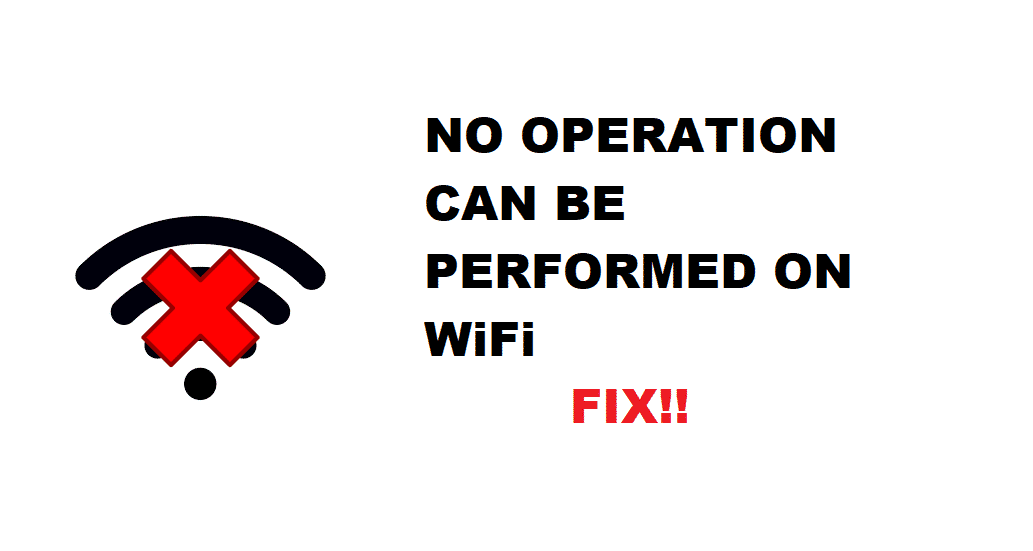Mục lục
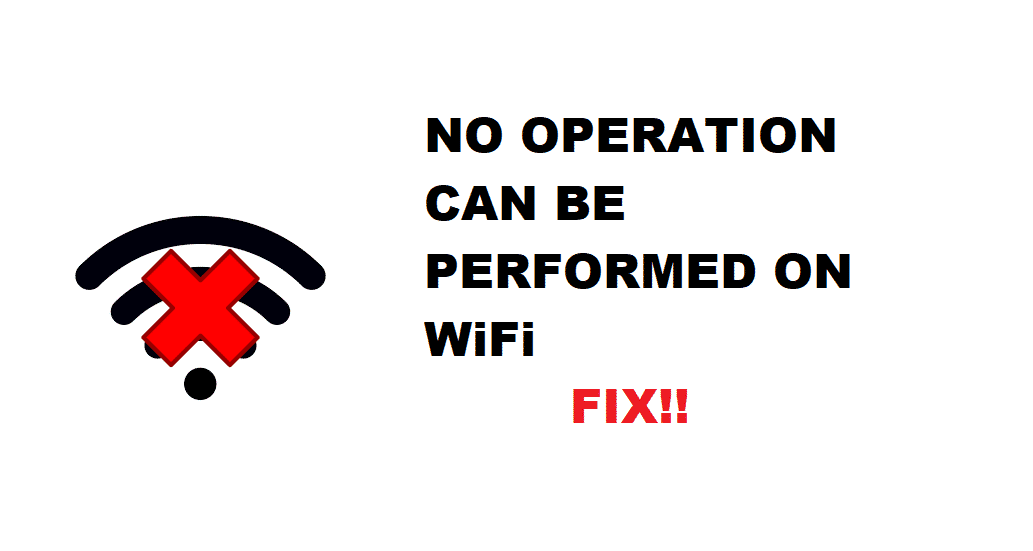
không thể thực hiện thao tác nào trên wifi
Đối mặt với các sự cố chưa từng có trên mạng cục bộ (LAN) của bạn sẽ khiến bạn khá khó chịu khi đang gửi một email quan trọng, phát trực tuyến chương trình yêu thích, và chơi trò chơi. Trong khi duyệt, nhiều người dùng internet không dây đã gặp phải sự cố “Không thể thực hiện thao tác nào trên WiFi” nhiều lần. Có thể có nhiều yếu tố khiến sự cố này xảy ra, chủ yếu liên quan đến lỗi cấu hình IP, đó là lý do tại sao sự cố này cần được khắc phục thích hợp.
Trong bài viết này, chúng tôi sẽ hướng dẫn bạn một số phương pháp xác thực để khắc phục sự cố “Không Sự cố có thể thực hiện thao tác trên WiFi” bởi vì chúng tôi biết rõ mọi thứ sẽ trở nên khó chịu như thế nào mỗi khi bạn thấy nội dung này được viết thay cho trang web bạn mong muốn.
Lý do “Không thể thực hiện thao tác trên WiFi ”:
Sự cố này có thể liên quan đến những vấn đề sau:
- Sắp xếp phần cứng mạng bất cẩn.
- Việc sử dụng trình điều khiển mạng lỗi thời.
- Nhiễu từ các vật thể cụ thể và chướng ngại vật giữa bộ định tuyến và các thiết bị được kết nối.
- Không có chương trình tiện ích, v.v.
Khắc phục sự cố “Không thể thực hiện thao tác nào Thực hiện trên WiFi” Sự cố:
Dưới đây là một số phương pháp khắc phục sự cố tốt nhất về mặt chức năng để giúp bạn giải quyết vấn đề này. Đảm bảo thực hiện chúng đúng cách.
- Chuyển sang Ethernet và thửLoại bỏ các lệnh:
Giải pháp này xoay quanh việc loại trừ các sự cố mạng có dây hoặc không dây và để giải quyết vấn đề này, bạn cần thử các lệnh. Sau khi làm như vậy, bạn có thể đi và kiểm tra cài đặt mạng nếu sự cố đã được khắc phục. Nếu không, hãy tiếp tục.
Xem thêm: DirecTV vào Chế độ chẩn đoán: 4 cách khắc phục- Loại bỏ cản trở:
Hầu hết thời gian, vấn đề chính là do rất nhiều các đối tượng cản trở máy tính và bộ định tuyến của bạn. Hãy thử loại bỏ những trở ngại đó.
- Đặt lại Bộ định tuyến của bạn:
Đôi khi, vấn đề thực sự nằm ở chỗ máy tính của bạn không thể xác định được địa chỉ IP từ bộ định tuyến trong nhà của bạn.
Những sự cố dự kiến này có thể được giải quyết bằng cách đặt lại bộ định tuyến của bạn.
Tham khảo các bước sau:
- Tìm nút đặt lại trên mặt sau của bộ định tuyến.
- Với một vật nhọn, hãy nhấn nút đặt lại được chỉ định đó trong 10 giây.
- Nhả nút.
- Đợi cho đến khi đèn LED nhấp nháy.
- Đặt lại danh mục Winsock:
Để khắc phục sự cố một lần và mãi mãi, bạn cần đặt lại danh mục Winsock.
Tham khảo các bước sau:
- Chọn “Bắt đầu”.
- Nhập “cmd” (tất nhiên là không có dấu ngoặc kép).
- Nhấp chuột phải vào biểu tượng “cmd”.
- Chọn “Run as Administrator”.
- Sao chép/Dán từng lệnh sau và tiếp tục nhấn “Enter” sau khi chèn từng lệnh.
- Giày lướiđặt lại
- danh mục đặt lại netsh winock
- netsh int ip stop
- netsh int ip start
- Khởi động lại PC của bạn:
Sau khi triển khai đúng cách các giải pháp nói trên, bạn cần phải đặt lại máy tính của mình. Giữ TẮT trong một phút rồi BẬT. Kết nối với mạng không dây của bạn và kiểm tra Internet xem nó có hoạt động không.
Lời kết:
Bạn thường gặp các vấn đề như “Không thể thực hiện thao tác nào trên WiFi " thỉnh thoảng. Mặc dù, hơn thế nữa, điều quan trọng là cách bạn chẩn đoán chúng. May mắn thay, với các phương pháp được đề cập ở trên, bạn sẽ quay lại trình duyệt của mình.
Xem thêm: Thiết bị Honhaipr có kết nối Wi-Fi? (4 thủ thuật phổ biến để kiểm tra)